Balíkobot umožňuje rychlý tisk štítků přímo na přednastavenou tiskárnu bez výběru pozice a bez náhledu štítku.
Tato funkce je prémiová.
- Štítky se vytisknou okamžitě na přednastavenou tiskárnu.
- Před tiskem nevidíte náhled štítků ani nemůžete vybrat jinou tiskárnu nebo nastavit další parametry.
Tento způsob použijete, pokud nechcete před tiskem nic kontrolovat a chcete mít štítky okamžitě vytisknuté. Hodí se např. při tisku na tiskárny Zebra v kombinaci s expedicí přes čárové kódy, viz Rychlý tisk štítků na tiskárny Zebra a Expedice pomocí čtečky čárových kódů.
Tento způsob tisku zahrnuje možnost:
- přímého tisku štítků na konkrétní tiskárnu,
- přímého tisku předávacích protokolů na konkrétní tiskárnu,
- přímého tisku bez nutnosti volit tiskovou pozici štítku – to využijete u kotoučových etiketovacích tiskáren,
Přímý tisk na přednastavenou tiskárnu si nastavíte v menu Nastavení/Tiskárny. Zvlášť pro štítky a zvlášť pro předávací protokoly si můžete nastavit, na jakou tiskárnu chcete danou sestavu vytisknout. Kliknete na Načíst seznam tiskáren a pak si ze seznamu tiskáren zvolíte tiskárnu, na kterou se bude sestava tisknout. Seznam tiskáren se převezme z aktuálně nainstalovaných tiskáren ve Windows.
Tisk štítků bez náhledu štítku před tiskem
Standardní chování Balíkobotu je, že se vám před tiskem zobrazí v prohlížeči náhled štítku v PDF. Z PDF potom štítek vytisknete standardně přes tiskový dialog.
Pokud náhled štítku nepotřebujete, tak si můžete v rámci prémiové funkce tento náhled zrušit zaškrtnutím Tisknout štítky bez tiskového dialogu v menu Nastavení/Tiskárny. Tím se budou štítky tisknout rychle přímo na předvybranou tiskárnu.
Tisk štítků bez výběru tiskové pozice
Standardní chování Balíkobotu je, že se vám před tiskem zobrazí dialog pro výběr pozice štítku na stránce A4.
Pokud tisknete štítky na kotoučovou tiskárnu, tak výběr pozice nepotřebujete a můžete si v rámci prémiové funkce tento dialog zrušit zaškrtnutím Nezobrazovat dialog pro výběr pozice tisku v menu Nastavení/Tiskárny.
Rychlý tisk štítků na tiskárny Zebra ve formátu PDF
Pokud máte tiskárnu Zebra nebo jinou etiketovací kotoučovou tiskárnu) tak postup nastavení rychlého tisku na Zebru (v rámci této prémiové funkce) je následující :
- V menu
Nastavení/Tiskárnysi zaškrtneteTisknout štítky bez tiskového dialogu. - Načtete seznam nainstalovaných tiskáren a v seznamu si vyberete svoji tiskárnu Zebra.
- Dále si zaškrtnete
Nezobrazovat dialog pro výběr pozice tisku. - Ve své klientské zóně na balikobot.cz si v konfiguraci dopravců pro vybrané dopravce zvolíte
Formát vrácených štítků = Zebra PDF. - Poté se pro každý nově vytvořený štítek automaticky použije PDF tisk na vybranou tiskárnu Zebra.
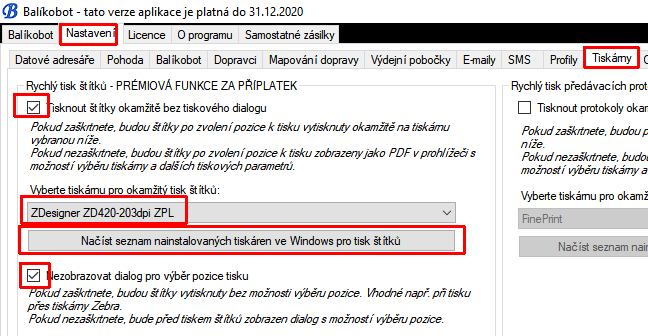
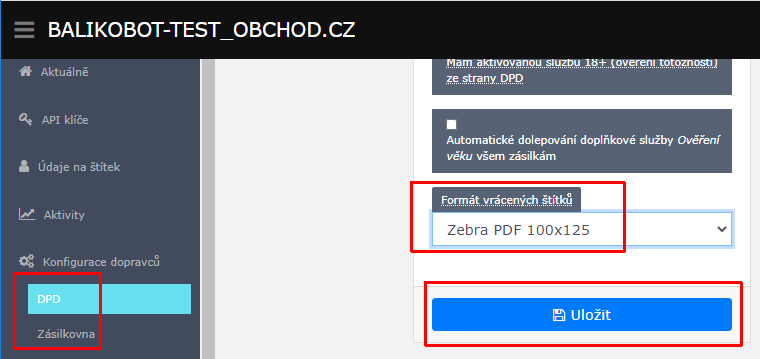
Rychlý tisk štítků na tiskárny Zebra ve formátu ZPL
Pokud máte tiskárnu Zebra a chcete tisknou štítky ve formátu ZPL namísto standardního PDF, tak Balíkobot podporuje tisk štítků ve formátu ZPL. ZPL tisk by měl být rychlejší a kvalitnější než PDF.
Postup nastavení:
- V menu
Nastavení/Tiskárnysi zaškrtneteTisknout štítky bez tiskového dialogu. - Načtete seznam nainstalovaných tiskáren a v seznamu si vyberete svoji tiskárnu Zebra.
- Dále si zaškrtnete
Nezobrazovat dialog pro výběr pozice tisku. - Ve své klientské zóně na balikobot.cz si v konfiguraci dopravců pro vybrané dopravce zvolíte
Formát vrácených štítků = Zebra ZPL. - Poté se pro každý nově vytvořený štítek automaticky použije ZPL tisk na vybranou tiskárnu Zebra. Štítky vytvořené před zapnutím ZPL tisku se budou tisknout v původním formátu PDF.
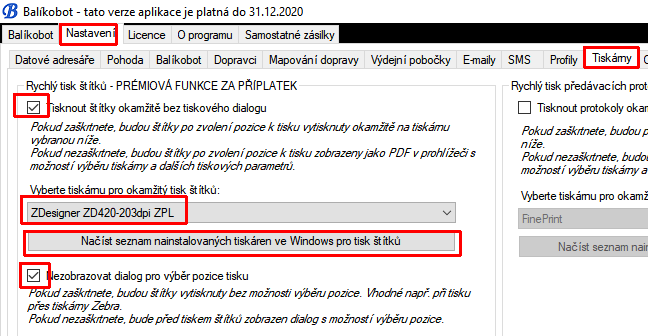
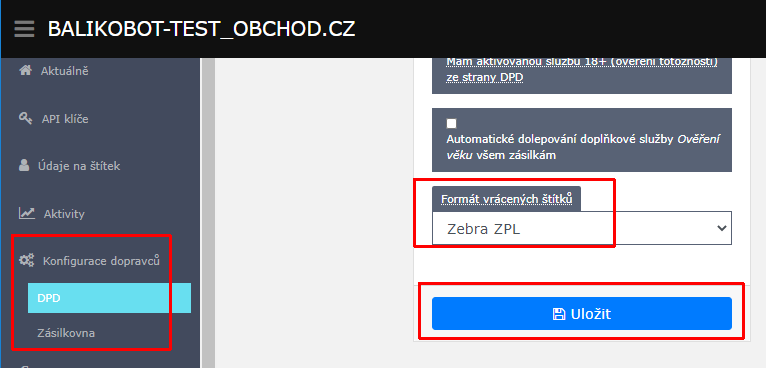
Pokud si chcete ověřit, zda jsou vaše štítky opravdu ve formátu ZPL, tak si v Balíkobotu v menu Nastavení/Tiskárny vypněte volbu Tisknout štítky bez tiskového dialogu a pak vytiskněte nějaký štítek. Otevře se vám prohlížeč (na konci adresy v prohlížeči uvidíte zpl=1) a v něm toto:
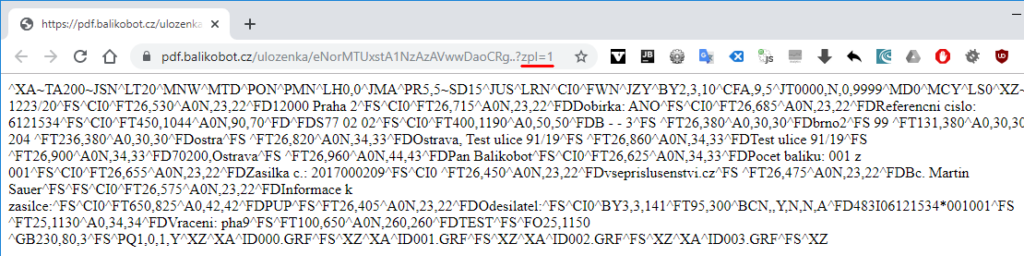
To je ZPL formát štítku pro Zebru. Tento příkaz se dá poslat přímo na Zebru, např. pomocí aplikace Zebra Setup Utilities.
Rychlý tisk předávacího protokolu
I předávací protokol po odeslání dat dopravci si můžete vytisknout rychle a bez PDF náhledu. Přímý tisk na přednastavenou tiskárnu si nastavíte v menu Nastavení/Tiskárny. Kliknete na Načíst seznam tiskáren a pak si ze seznamu tiskáren zvolíte tiskárnu, na kterou se bude sestava tisknout. Seznam tiskáren se převezme z aktuálně nainstalovaných tiskáren ve Windows.
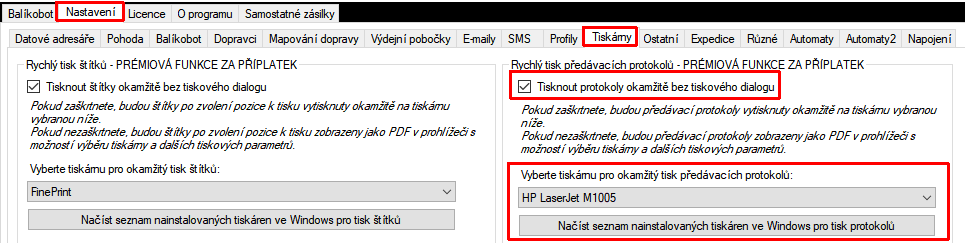
Rychlý tisk ze vzdálené plochy
Pokud máte Balíkobot nainstalovaný na vzdálené ploše (na vlastním nebo hostingovém serveru), tak při každém připojení na vzdálenou plochu se změní název lokální tiskárny – za název se přidá dodatek přesměrováno relací XY.
V Balíkobotu proto doporučuji vybrat ze seznamu správnou tiskárnu a zapnout automatickou detekci tiskárny na vzdálené ploše. Pak by se tiskárna měla nastavit vždy automaticky bez ohledu na číslo relace.

